CAD绘制圆的操作方法
来源:网络收集 点击: 时间:2024-05-22【导读】:
使用CAD绘制圆可能对新手用户来说还不会操作。那么,下面我们就为大家介绍CAD绘制圆的操作方法。品牌型号:联想扬天系统版本:win7软件版本:CAD2017方法/步骤1/11分步阅读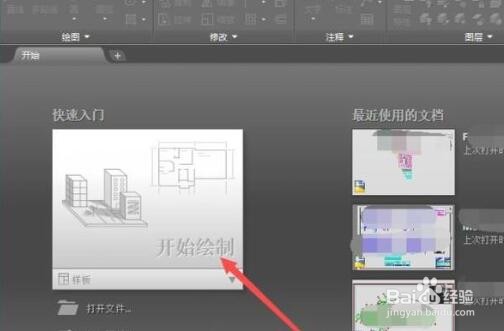 2/11
2/11 3/11
3/11 4/11
4/11 5/11
5/11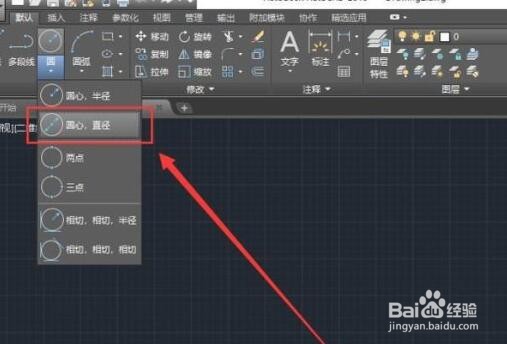 6/11
6/11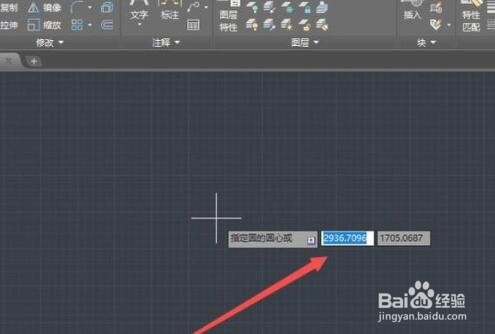 7/11
7/11 8/11
8/11 9/11
9/11 10/11
10/11 11/11
11/11 CAD绘制圆CAD绘制CAD圆CAD
CAD绘制圆CAD绘制CAD圆CAD
打开CAD软件,进入主页面,点击“开始绘制”,进入草绘界面。
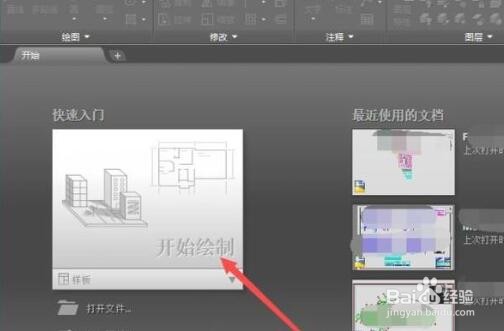 2/11
2/11在菜单区里找到圆选项,点击在其下拉菜单里找到圆心、半径选项。
 3/11
3/11选中命令之后,在绘图区域确定圆的圆心,左击一下鼠标或者在图示区域内输入坐标。
 4/11
4/11确定圆心之后,需要确定圆的半径,在图示的框中输入半径的长度,点击回车即可退出命令。
 5/11
5/11在菜单区里找到圆选项,点击在其下拉菜单里找到圆心、直径选项。
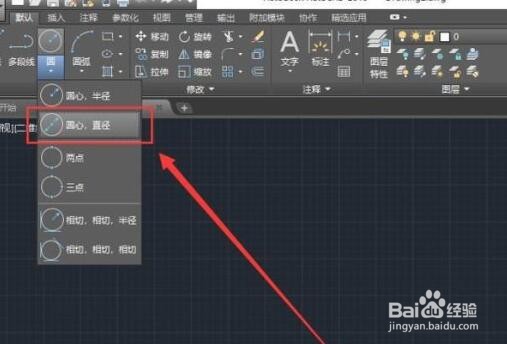 6/11
6/11选中命令之后,首先确定圆的圆心。
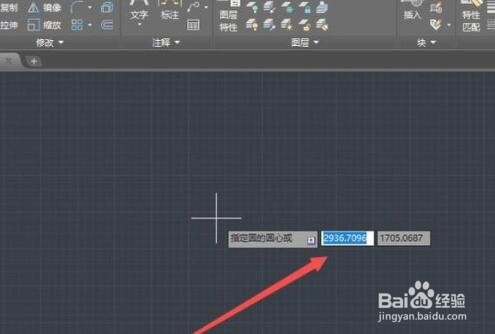 7/11
7/11确定圆心之后,提示要确定圆的直径,用相同的方法输入圆的直径,点击回车。
 8/11
8/11两点画圆法主要应用在给出确定的两个点,并且要使圆经过这确定的两点,所以在草绘界面先绘制两条直线。
 9/11
9/11在菜单区里找到圆选项,点击在其下拉菜单里找到圆心、直径选项。
 10/11
10/11选择两点命令之后,先要确定圆直径的第一个端点,将其确定在图示位置直线的端点上面。
 11/11
11/11确定圆直径的第二个端点,将光标定在另一条直线的一个端点上面,点击鼠标左键即可确定端点。
 CAD绘制圆CAD绘制CAD圆CAD
CAD绘制圆CAD绘制CAD圆CAD 版权声明:
1、本文系转载,版权归原作者所有,旨在传递信息,不代表看本站的观点和立场。
2、本站仅提供信息发布平台,不承担相关法律责任。
3、若侵犯您的版权或隐私,请联系本站管理员删除。
4、文章链接:http://www.1haoku.cn/art_824326.html
上一篇:蜂鸟众包如何将导航地图设置为百度地图
下一篇:蒜蓉粉丝扇贝的做法
 订阅
订阅